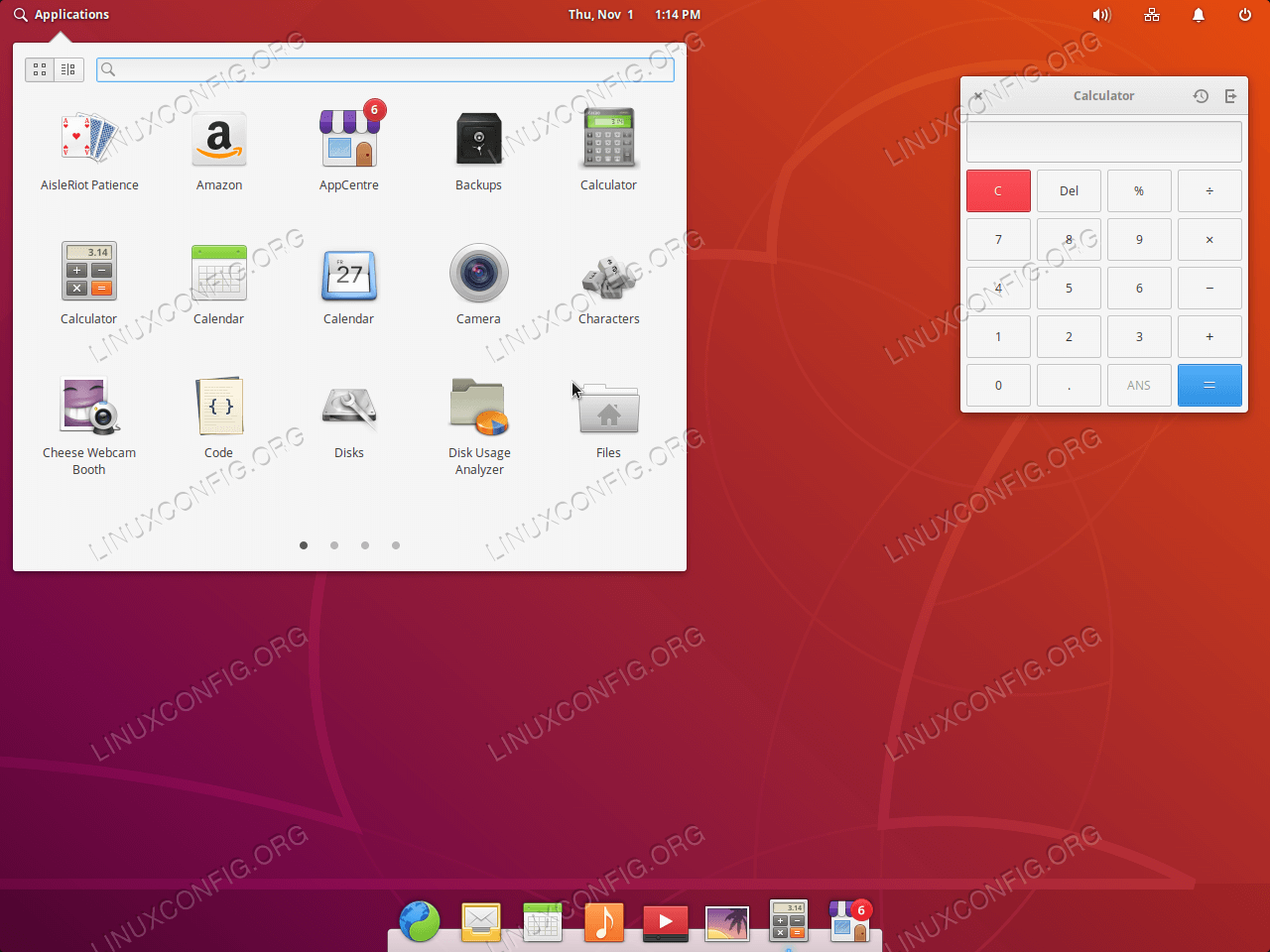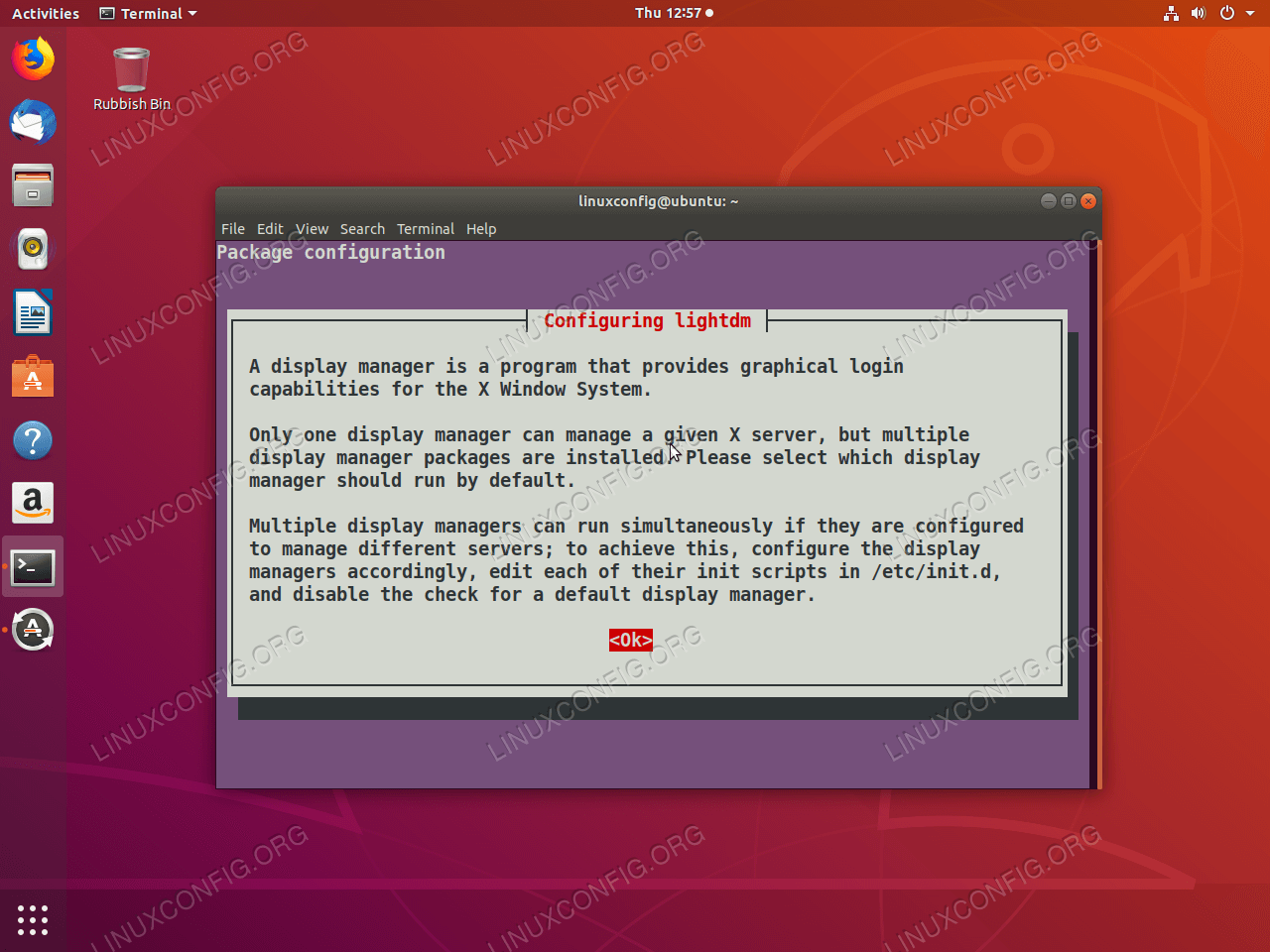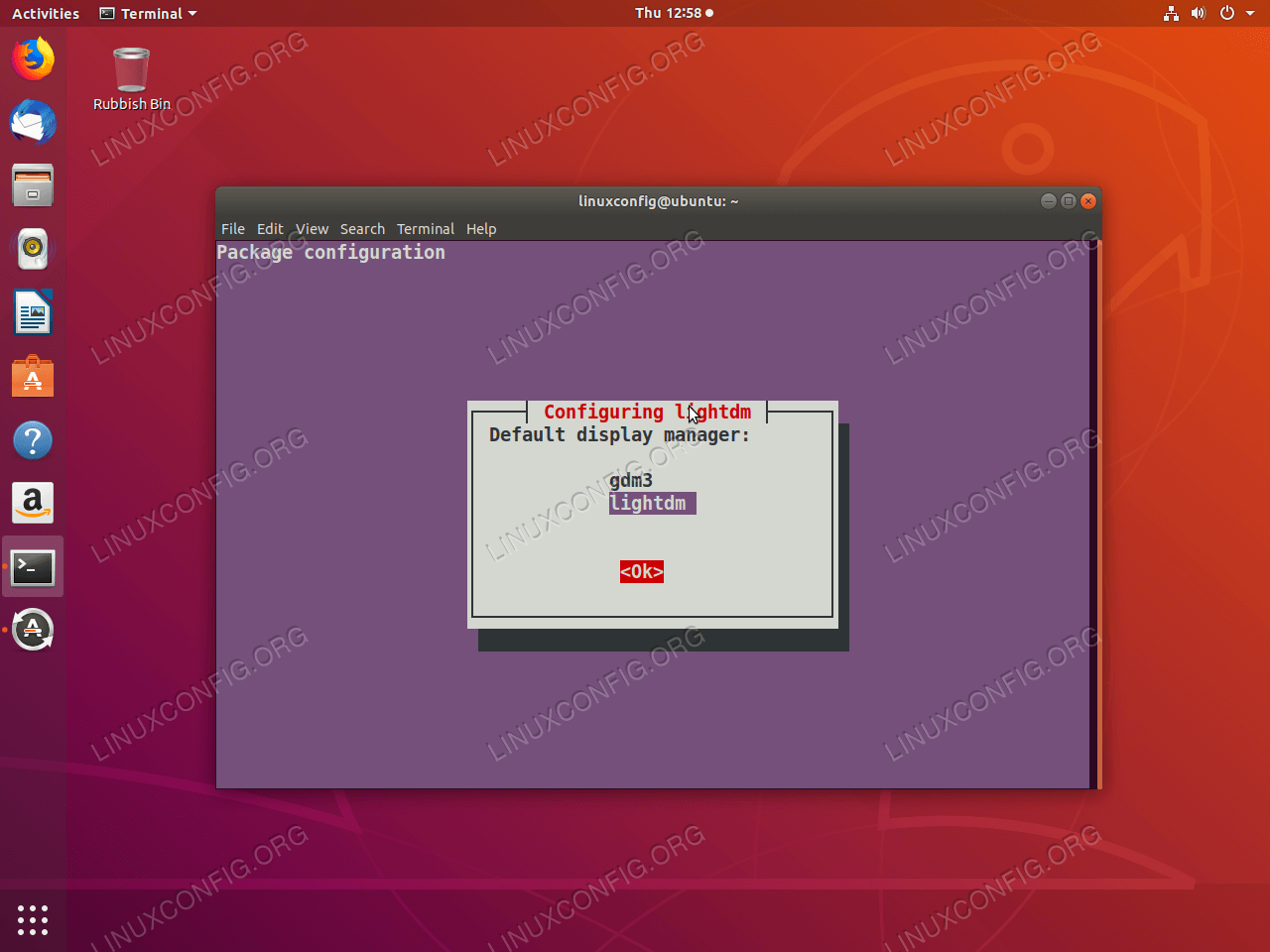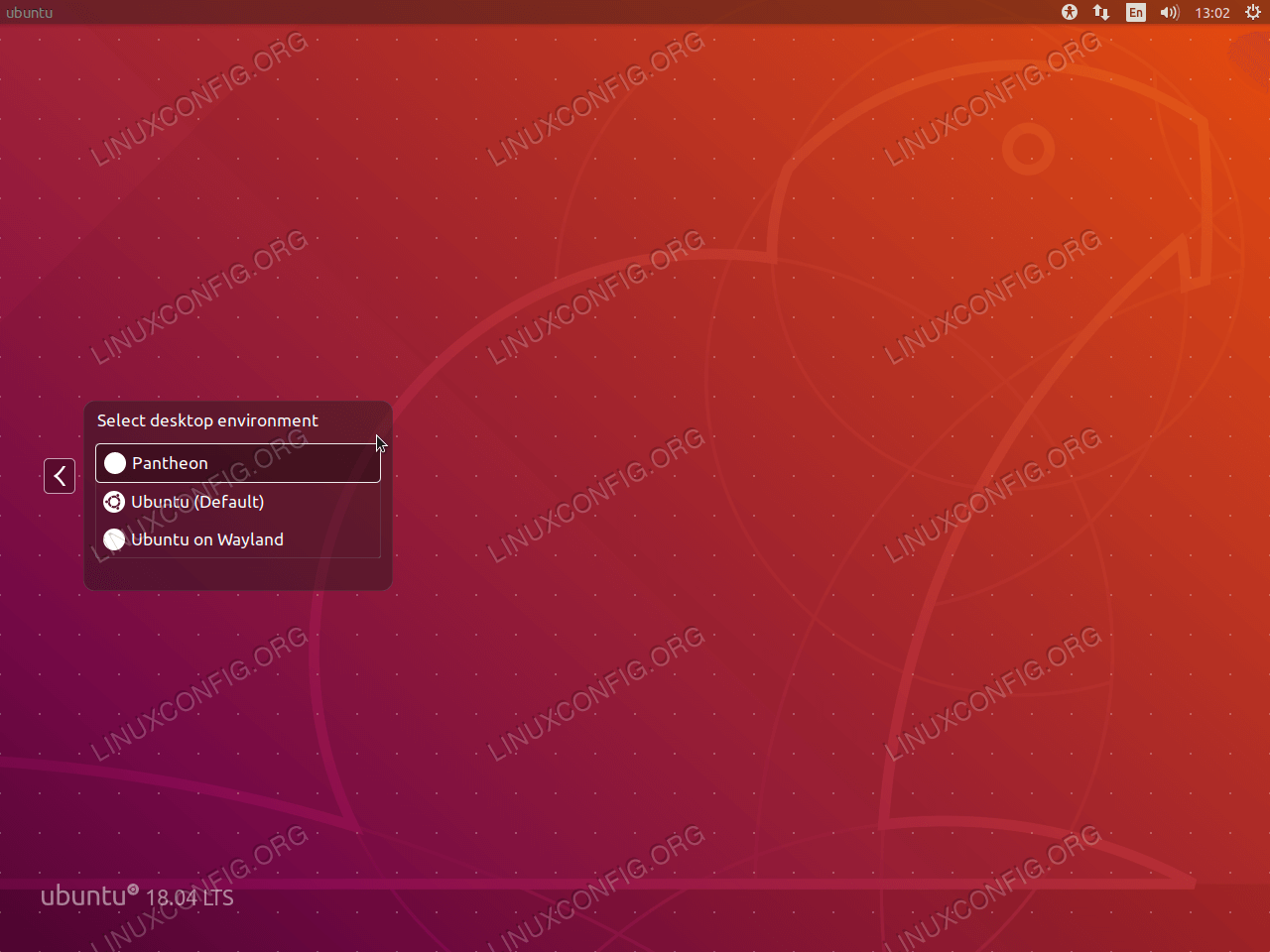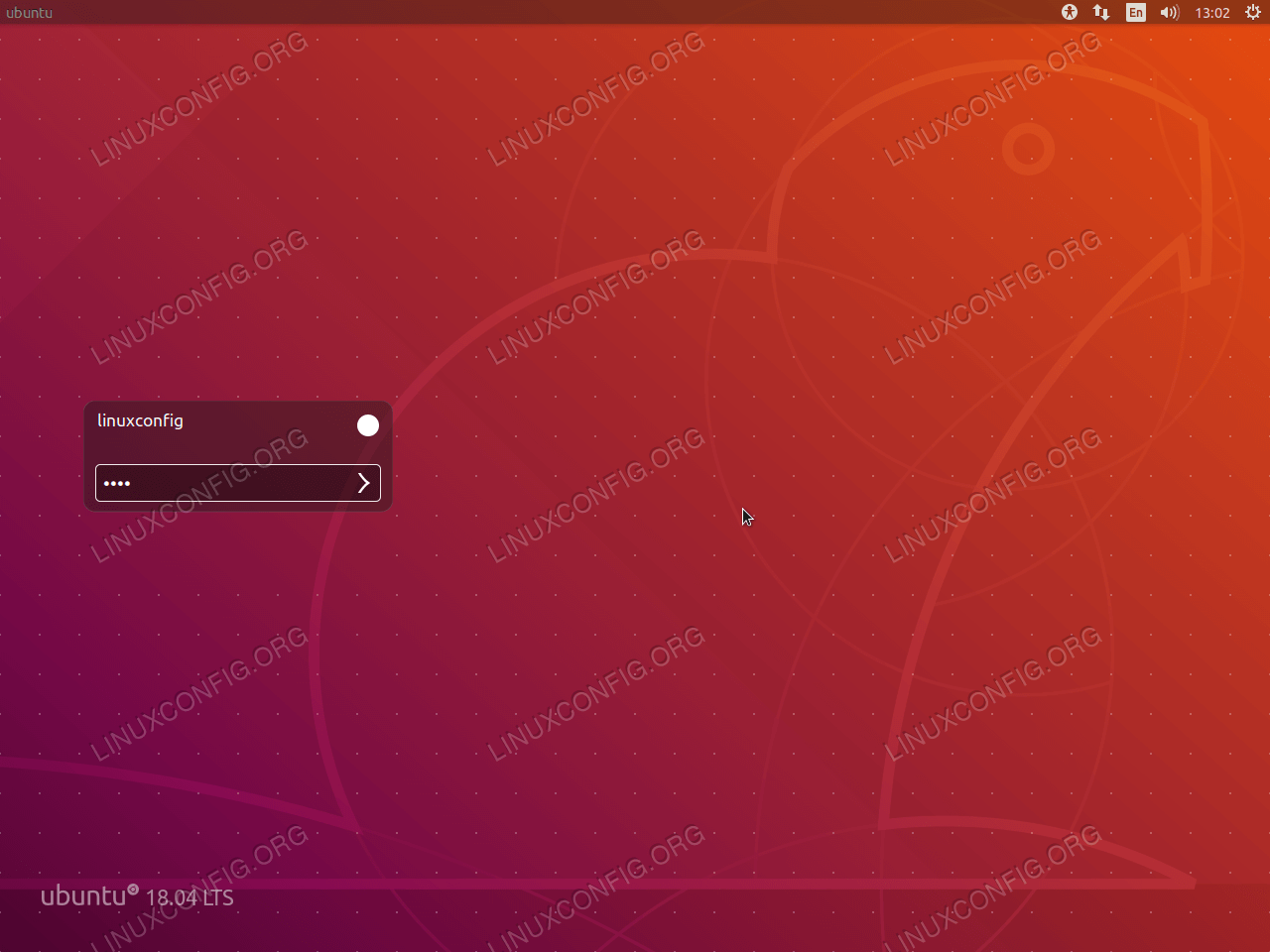如何在 Ubuntu 18.04 Linux 桌面上安装 Pantheon 桌面
Pantheon 桌面是 ElementaryOS Linux 系统使用的默认桌面。它是专为 ElementaryOS Linux 发行版手工制作的,其结果是极其精美、性能快速且用户友好的桌面环境。
此时,Pantheon 桌面还不是标准 Ubuntu 存储库的一部分。不过,可以通过在 Ubuntu 18.04 系统中启用官方 ElementaryOS PPA 存储库来轻松安装它。
在这个如何在 Ubuntu 上安装 Pantheon 桌面的教程中,您将学习
如何添加 ElementaryOS PPA 存储库。
如何在 Ubuntu 18.04 上安装 Pantheon 桌面。
Ubuntu 18.04 Bionic Beaver 上的 Pantheon 桌面图形用户环境。
如何在 Ubuntu 18.04 Linux 桌面上安装 Pantheon 桌面
添加 ElementaryOS PPA 存储库:
$ sudo add-apt-repository ppa:elementary-os/stable开始安装 Pantheon 桌面
选择默认显示管理器。 Pantheon 桌面将尝试安装 lightdm 作为默认显示管理器。
什么是显示管理器?
选择
lightdm并点击OK按钮选择
lightdm作为默认显示管理器。重新启动您的系统。
选择默认桌面环境为 Pantheon 桌面。
登录前选择 Pantheon 桌面。
输入用户凭据并登录:
输入用户凭据。
成功登录后,您现在应该会看到 Pantheon 桌面环境。享受!
$ sudo apt install elementary-desktop